ChatGPTは私たちの作業効率を大きく向上させる素晴らしいツールですが、時には「エクスポートできない!」という問題に直面することもあります。この問題に悩んでいる方も多いのではないでしょうか。特に、重要な会話内容をPDFとして保存したい場合、これがうまくいかないと大きなストレスになりますよね。
この記事では、ChatGPTのエクスポート機能に関する「できない問題」を解決するための実践的で効果的な方法を紹介します。PDFでエクスポートできない理由を探りながら、最適な解決策を見つけていきましょう。
ChatGPTエクスポートできない理由とは?

AIのイメージ
まず最初に、なぜChatGPTの結果をエクスポートできないのか、その原因を明確にしておきましょう。以下のような問題が考えられます。
- インターネット接続の不具合
- ブラウザのキャッシュやクッキーの問題
- 対応していないフォーマットで保存を試みている
- 使用している拡張機能やプラグインが原因となっている
これらの問題を理解することで、エクスポートできない原因を特定し、解決に向けた具体的な対策を講じることができます。
ChatGPTをPDFとして保存する方法とその利点
次に、ChatGPTの会話をPDFに保存する方法を順を追って解説します。これらの方法を使えば、重要な会話内容を手軽に保存し、後で簡単に見返すことができます。
標準的な印刷機能を活用する
最も簡単な方法は、ブラウザの標準的な「印刷」機能を使うことです。多くのブラウザでは、印刷オプションに「PDFとして保存」という選択肢があります。この方法を使えば、特別な拡張機能をインストールすることなく、素早く会話をPDF形式で保存できます。
- ChatGPTのページを開き、保存したい会話内容を表示します。
- ブラウザの「印刷」オプションを選び、「PDFとして保存」を選びます。
- 保存先を指定し、「保存」をクリックします。
この方法の利点は、設定がシンプルで、特別なソフトウェアが不要な点です。しかし、カスタマイズ性には限界があるため、詳細な設定や特定の形式で保存したい場合には他の方法を検討する必要があります。
ChatGPT Exporter Chrome拡張機能を使用する
より高度な方法を求める方には、ChatGPT ExporterというChrome拡張機能の利用が効果的です。このツールを使うことで、PDFファイルに保存する際のカスタマイズや柔軟性が格段に向上します。
- ChromeにChatGPT Exporter拡張機能をインストールします。
- ChatGPTの会話ページにアクセスし、拡張機能のボタンをクリックします。
- 保存したい内容を選び、「PDFとしてエクスポート」を選びます。
この方法の利点は、デザインのカスタマイズやレイアウト変更ができる点です。デメリットとしては、拡張機能をインストールし、セットアップに少し手間がかかることが挙げられますが、それを乗り越えれば非常に便利です。
スクリーンショットを活用する
もし少量の会話内容だけを保存したい場合、スクリーンショットを取る方法も有効です。特に、会話が短く、画像として保存することに問題がなければ、この方法は手軽で便利です。
- 保存したい会話が表示されている画面でスクリーンショットを撮ります。
- スクリーンショットを画像ファイルとして保存し、そのままPDFとして保存することもできます。
ただし、長文や複数のページにわたる会話の場合、スクリーンショットでは不便ですので、やはりPDFとして保存する方法を優先した方が良いでしょう。
ChatGPTエクスポートできない時の対策
もし「エクスポートできない」と感じた場合、以下の解決策を試してみてください。
ブラウザのキャッシュをクリアする
キャッシュが原因で、PDFエクスポートがうまくいかないことがあります。ブラウザの設定からキャッシュとクッキーを削除してみましょう。
別のブラウザを試す
現在使用しているブラウザに特有の問題がある場合、別のブラウザで試してみるのも良い方法です。例えば、Chromeを使用している場合はFirefoxやEdgeを使ってみてください。
拡張機能やプラグインを確認する
ChatGPT Exporterや他の拡張機能を使用している場合、それらが干渉している可能性も考えられます。拡張機能を無効化したり、他の設定を見直すことで解決する場合があります。
ChatGPTエクスポート できないに関する疑問解決
Q1: PDFエクスポートができないのはなぜですか?
最も一般的な原因は、ブラウザのキャッシュや設定に関連する問題です。また、使用しているブラウザや拡張機能が影響している可能性もあります。
Q2: エクスポートの際にファイルが壊れることがありますが、どうすればよいですか?
ファイルが壊れる場合は、一度エクスポートを中止し、再度試すことをおすすめします。キャッシュの削除やブラウザの更新も効果的です。
まとめ
ChatGPTの会話をPDFとしてエクスポートする方法は、意外と簡単に実現できます。しかし、エクスポートできない問題に直面した場合、まずは原因を特定することが重要です。この記事で紹介した方法を試すことで、あなたの問題は解決できるはずです。
重要なのは、目的に応じた最適な方法を選ぶことです。シンプルな印刷機能を使うもよし、柔軟なカスタマイズが可能なChrome拡張機能を利用するもよし。自分に合った方法を見つけて、効率よくChatGPTの会話を保存しましょう。
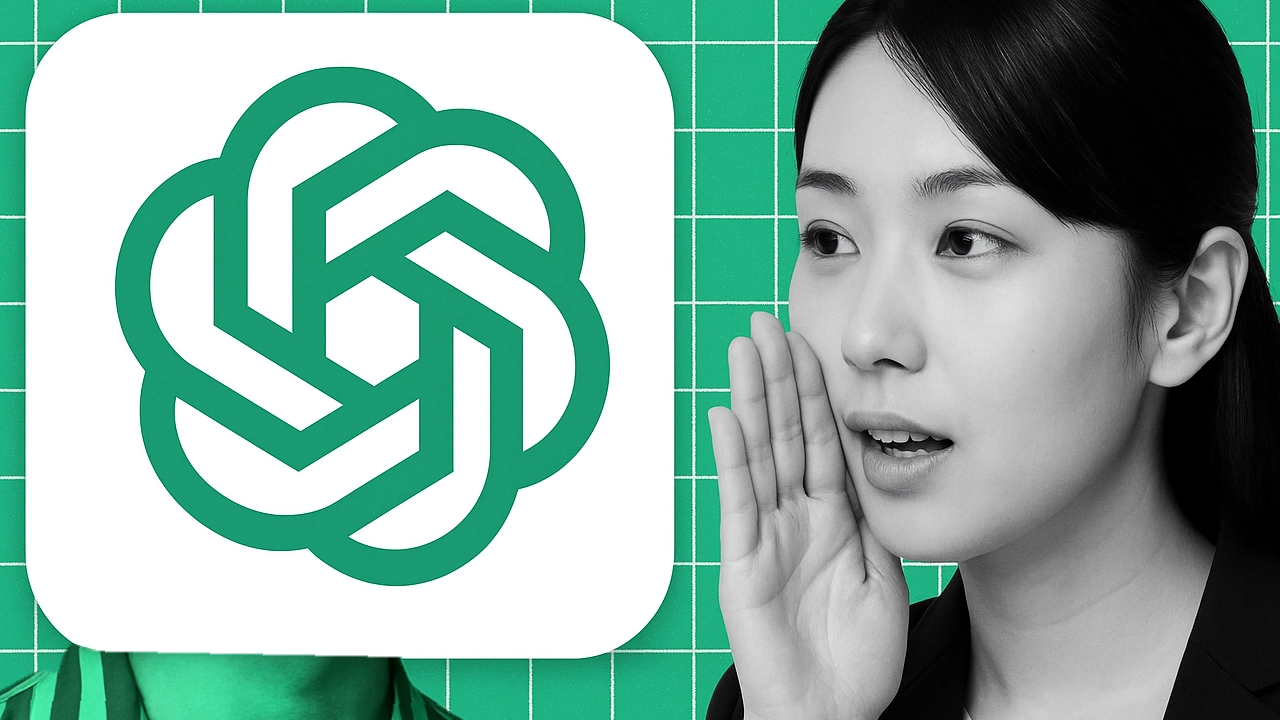


コメント